トピックリンクをトピックページに追加するには次の3つの方法があります。フローティングツールバー、コレクションエディタ、またはコードを使用できます。このトピックでは、これら3つの方法をそれぞれ使用し、リンクをトピックページに追加する方法を学びます。
フローティングツールバーを使用した場合
以下の手順を実行します。
- ツールボックスに移動し、C1TopicBar アイコンをダブルクリックします。C1TopicBar コントロールがフォームに追加されます。デフォルトで[ページ1]という名前の1ページがコントロールに表示されていることを確認します。さらにページをコントロールに追加する場合は、「C1TopicBar へのトピックページの追加 」を参照してください。
- フローティングツールバーが表示されるまで、カーソルで[ページ1]の上にホバーします。トピックページのツールバーが次のように表示されます。
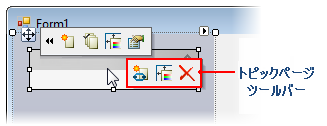
- 〈トピックリンクを追加〉ボタンをクリックします。
トピックリンク[リンク1]がトピックページ追加されます。
コレクションエディタを使用した場合
以下の手順を実行します。
- ツールボックスに移動し、C1TopicBar アイコンをダブルクリックします。C1TopicBar コントロールがフォームに追加されます。デフォルトで[ページ1]という名前の1ページがコントロールに表示されていることを確認します。
- C1TopicBar のスマートタグ()をクリックし、[C1TopicBar タスク]メニューを開きます。
- [C1TopicBar タスク]メニューで、[ページの編集]をクリックします。
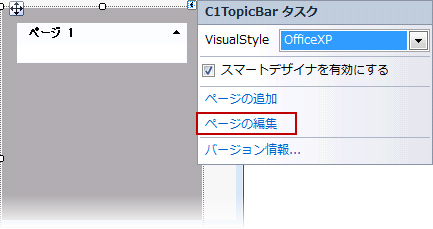
[C1TopicPage コレクションエディタ]が開きます。 - [メンバ]ペインで、ページを選択します。
- プロパティグリッドで、Linksプロパティを表示し、省略ボタンをクリックします。[C1TopicLink コレクションエディタ]が開きます。
- 〈追加〉をクリックし、トピックリンクをトピックページに追加します。
- 〈閉じる〉をクリックし、[C1TopicLink コレクションエディタ]を閉じます。
- 〈閉じる〉をクリックし、[C1TopicPage コレクションエディタ]を閉じます。
トピックリンク[リンク1]がトピックページ追加されます。
コードを使用した場合
以下の手順を実行します。
- ツールボックスに移動し、C1TopicBar アイコンをダブルクリックします。C1TopicBar コントロールがフォームに追加されます。デフォルトで[ページ1]という名前の1ページがコントロールに表示されていることを確認します。さらにページをコントロールに追加する場合は、「C1TopicBar へのトピックページの追加 」を参照してください。
- C1TopicBar のスマートタグ()をクリックし、[C1TopicBar タスク]メニューを開きます。
- [C1TopicBar タスク]メニューで、[ページの編集]をクリックします。W
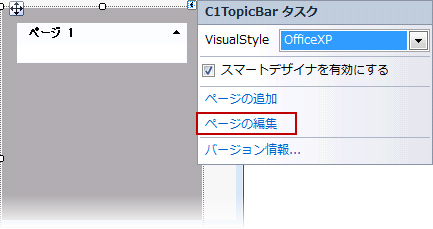
[C1TopicPage コレクションエディタ]が開きます。 - 削除するページを選択し、Tagプロパティを Tag1 に設定します。このタグを追加すると、ページに一意のインジケータが付与され、後で FindPageByTag メソッドを使用してページを検索できるようになります。
- 〈OK〉をクリックし、[C1TopicPage コレクションエディタ]を閉じます。
- フォームの空の部分をダブルクリックし、コードビューを開きます。Form_Loadイベントハンドラがコードビューに追加されたことに注意してください。
- 次の名前空間をプロジェクトにインポートします。
Visual Basic コードの書き方
Visual Basic コードのコピーImports C1.Win.C1Command
C# コードの書き方
C# コードのコピーusing C1.Win.C1Command;
- 次のコードを Form_Loadイベントに追加します。このコードでは、ページを検索し、それを変数に代入して、新しいトピックリンクオブジェクトを作成した後、トピックリンクオブジェクトをトピックページに追加します。
Visual Basic コードの書き方
Visual Basic コードのコピー'トピックページを検索し、それを変数に代入します。 Dim c1TopicPage1 = c1TopicBar1.FindPageByTag("Tag1") ' 新しいトピックリンクを作成し、それに名前を割り当てます。 Dim c1TopicLink1As New C1TopicLink("Link 1") ' 新しいトピックリンクをトピックページに追加します。 c1TopicPage1.Links.Add(c1TopicLink1)C# コードの書き方
C# コードのコピー// トピックページを検索し、それを変数に代入します。 var c1TopicPage1 = c1TopicBar1.FindPageByTag("Tag1"); // 新しいトピックリンクを作成し、それに名前を割り当てます。 C1TopicLink c1TopicLink1 = new C1TopicLink("Link 1"); // 新しいトピックリンクをトピックページに追加します。 c1TopicPage1.Links.Add(c1TopicLink1); - [F5]を押して、プロジェクトをビルドします。リンクがページに追加されたことを確認します。
 このトピックの作業結果
このトピックの作業結果
このトピックでは、3つの異なる方法を使用し、トピックリンクをトピックページに追加する方法を学びました。このトピックの結果は次のようになります。
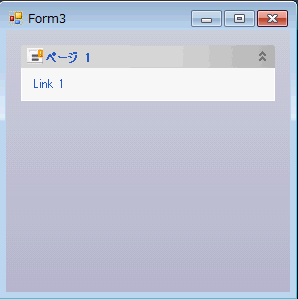
関連トピック